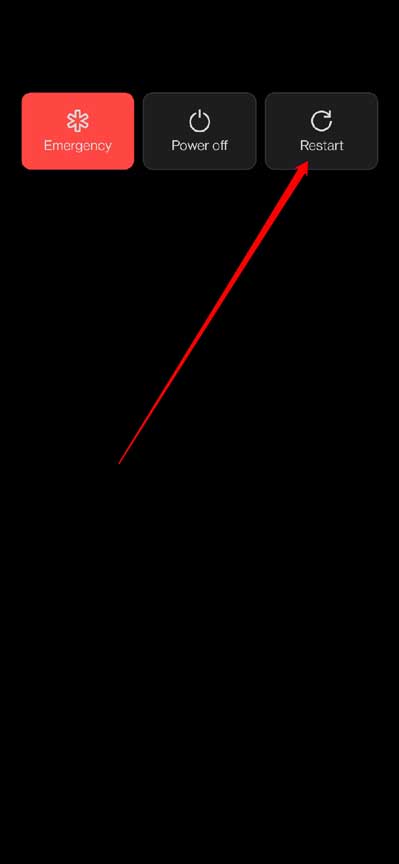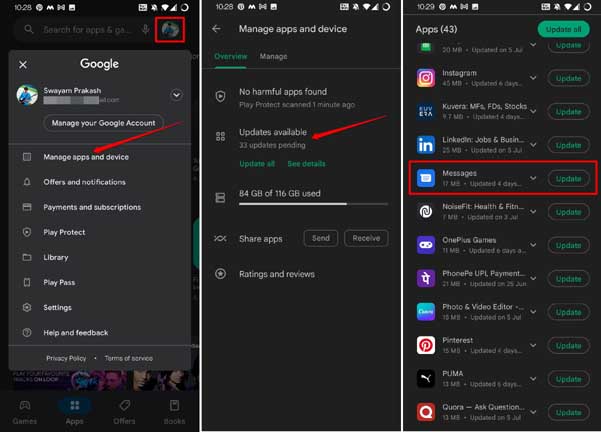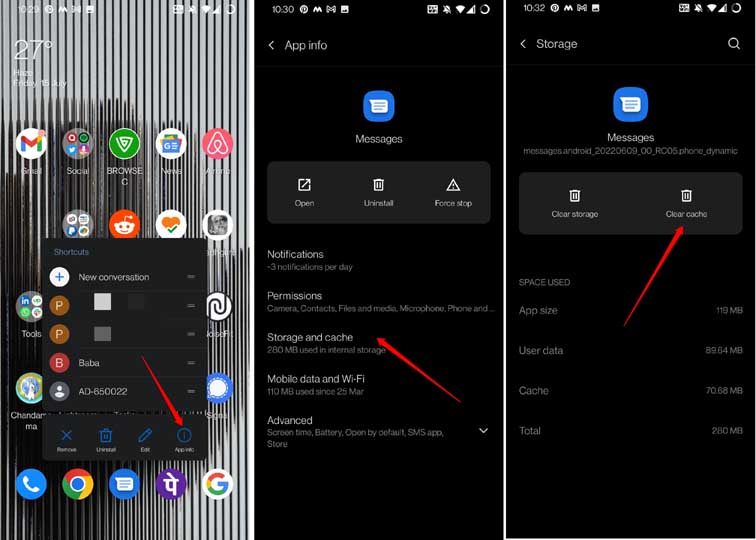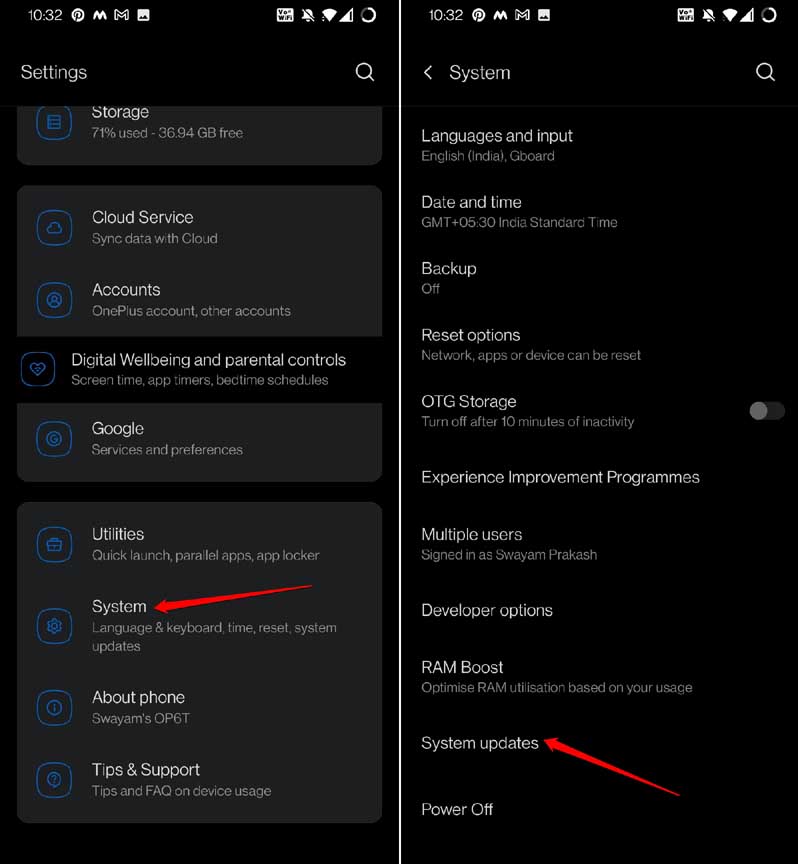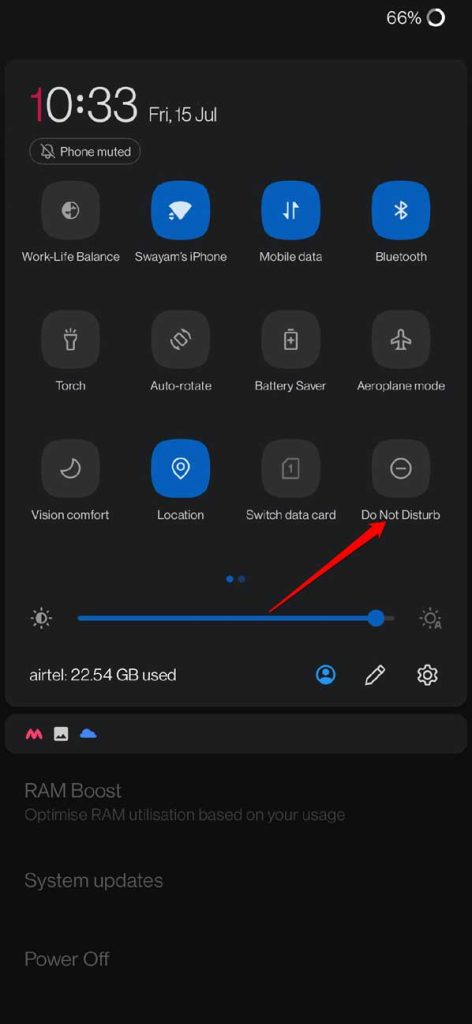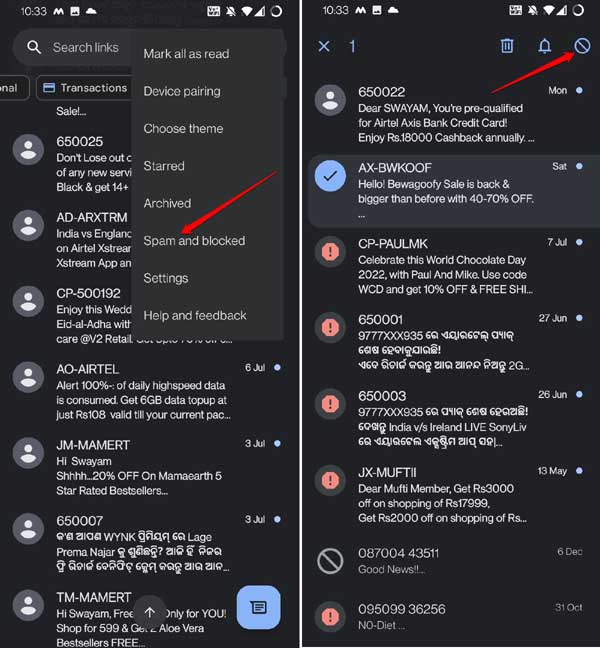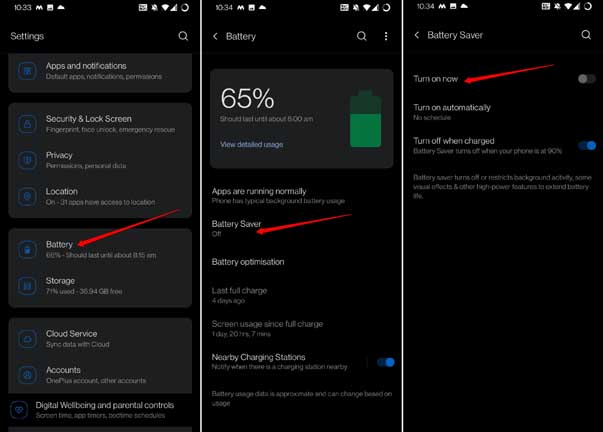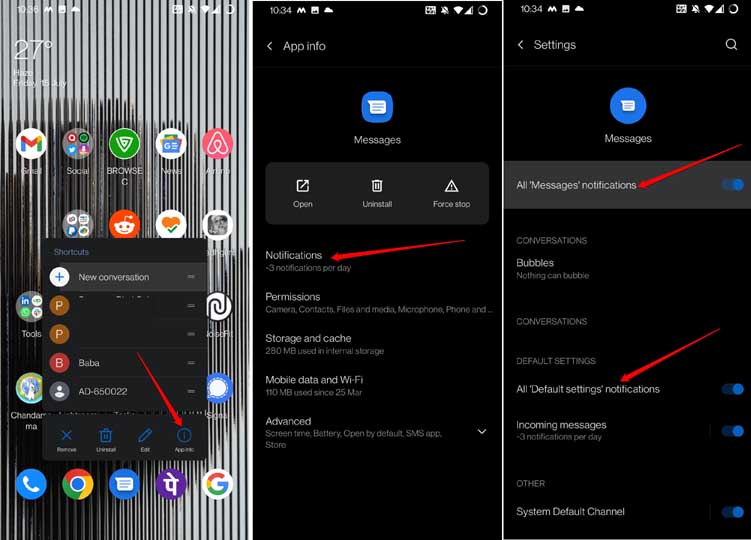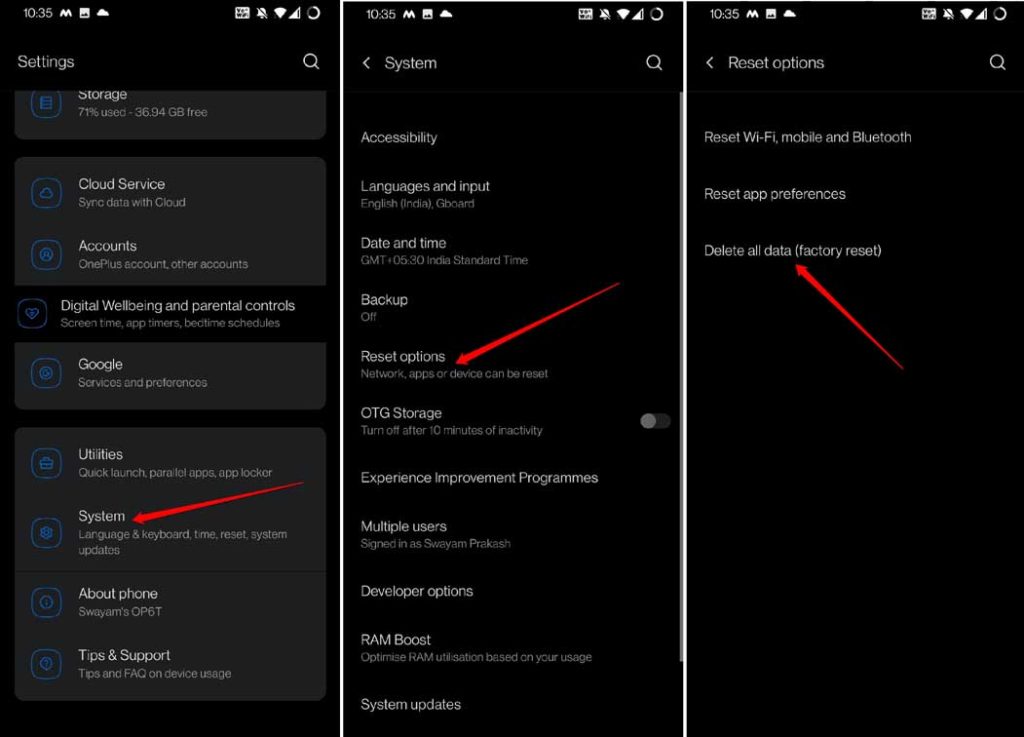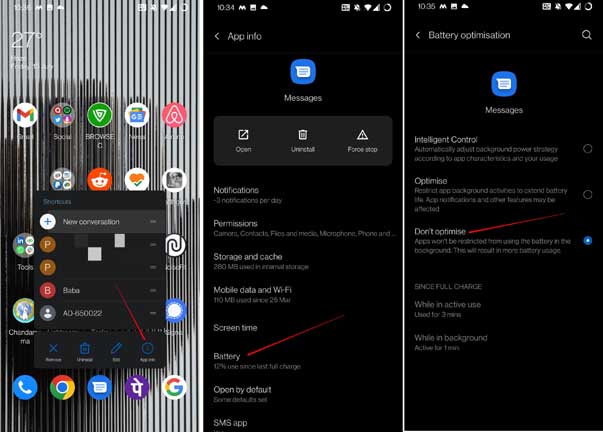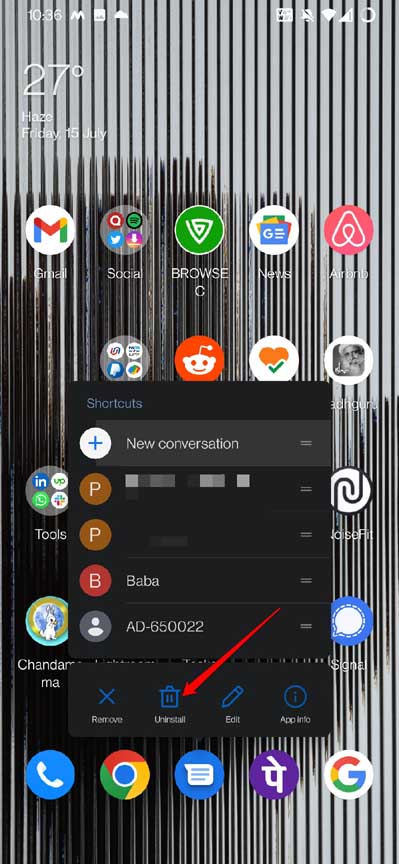Уведомления о текстовых сообщениях не работают на Android
Система текстовых сообщений на телефоне существовала задолго до эры WhatsApp и Telegram и до того, как смартфоны стали основным способом связи. Являются ли уведомления о текстовых сообщениях не работают на Android устройства? Затем следуйте этому руководству, чтобы узнать лучшие советы по устранению неполадок, которые помогут решить эту проблему.
Возможных причин, по которым уведомления о текстовых сообщениях не работают на Android, может быть несколько. Причиной может быть неисправная сеть, активный режим «Не беспокоить» или кэш приложения «Сообщения», загруженный нежелательными данными. Возможно, это ошибка в приложении «Сообщения».
Читайте также: Как исправить Android, подключенный к Wi-Fi, но без Интернета
Исправить уведомления о текстовых сообщениях, не работающие на Android
Вот различные исправления, которые вы можете реализовать, чтобы решить проблему tуведомления о дополнительных сообщениях не работают на Android.
1. Проверьте состояние сетевого подключения.
Во-первых, убедитесь, что вокруг вас достаточно сетевого подключения. Если ваш оператор связи по какой-то причине не работает, вы не получите никаких уведомлений ни от одного приложения, не говоря уже о приложении «Сообщения».
Вы также можете связаться с аккаунтами вашего оператора связи в социальных сетях. Их сотрудники службы поддержки должны вам помочь. Спросите их о состоянии сети и о том, находится ли она в ремонте.
2. Перезагрузите устройство Android.
Часто, когда вы неожиданно сталкиваетесь с сбоем на своем Android-устройстве, полностью перезагрузите его. Этот трюк всегда помогает исправить некоторые серьезные случайные ошибки, возникающие на устройстве.
- Нажмите и удерживайте кнопку питания на боковой стороне устройства Android.
- Выбирать Перезапуск и дождитесь перезагрузки.


- После перезагрузки устройства проверьте, начинают ли приходить уведомления для приложения «Сообщения».
3. Обновите приложение «Сообщения».
Кроме того, обратите внимание на ошибки, которые могут вызывать технические проблемы в приложении «Сообщения» ОС Android. Чтобы это исправить, установите все ожидающие обновления для приложения «Сообщения».
- Откройте Play Маркет.
- Нажмите на аватар подключенной учетной записи Gmail.
- Выбирать Управление приложениями и устройством.
- Затем нажмите на Доступны обновления.
- Если там указано приложение «Сообщения», нажмите на значок Обновлять кнопку, чтобы начать установку обновления.


Запустите приложение «Сообщения» после обновления, и теперь вы должны начать видеть уведомления.
4. Очистите кеш приложения «Сообщения».
Вы можете обновить кеш приложения «Сообщения», который может быть заполнен ненужными данными. При этом все временные данные будут удалены из кеша, и приложение не будет работать с ошибками.
- Длительное нажатие на значок приложения «Сообщения».
- Выбирать Информация о приложении из контекстного меню.
- В разделе «Информация о приложении» выберите Хранение и кэш.
- Затем нажмите на Очистить кэш.


- Перезапустите приложение «Сообщения», и уведомления должны работать нормально.
5. Обновите ОС Android до последней версии.
В ОС Android могут возникнуть некоторые проблемы с ошибками, если вы установили бета-версию системного программного обеспечения для разработчиков. Из-за этого вы можете столкнуться с тем, что уведомления о текстовых сообщениях не работают. Чтобы исправить возможные ошибки, необходимо обновить сборку системы до последней.
- Открой Настройки.
- Идти к Системы и нажмите на него.
- Затем перейдите к Обновления системы и нажмите на него.


- Если вы подключены к Wi-Fi и доступна новая сборка, следуйте инструкциям на экране и загрузите обновление.
6. Отключите режим «Не беспокоить» на Android.
Самый простой способ отключить функцию «Не беспокоить» на Android — получить доступ к ее настройкам из раскрывающегося центра уведомлений.
- Проведите пальцем вниз и попадете в центр уведомлений.
- Затем перейдите к кнопке «Не беспокоить» и нажмите на нее, чтобы отключить эту функцию.


7. Проверьте, не заблокировали ли вы контакт
Вы по ошибке заблокировали какой-либо контакт на своем телефоне? Тогда любые сообщения от них не будут получать уведомления, пока вы их не разблокируете.
- Запустите приложение «Сообщения».
- Нажмите на 3-точечная кнопка в правом верхнем углу.
- Выбирать Спам и заблокировано.


- Среди заблокированных контактов найдите контакт, который хотите разблокировать, и следуйте инструкциям на экране.
8. Отключите режим энергосбережения на устройстве Android.
Когда режим энергосбережения включен, он ограничивает некоторые функции устройства. Это означает, что если вы используете мобильные данные для использования некоторых функций Android, они могут быть ограничены из-за низкого заряда батареи, что обычно происходит, когда включен режим энергосбережения.
- Откройте приложение «Настройки».
- Идти к Батарея и нажмите на него.
- Нажать на Экономия заряда батареи и нажмите на него.
- Пожалуйста, нажмите на переключатель рядом Включите сейчас и сделать его серым, тем самым отключив его.


9. Включите уведомления для приложения «Сообщения».
Вам следует убедиться, что вы включили уведомления для приложения «Сообщения».
- Нажмите значок приложения «Сообщения» и перейдите в Информация о приложении.
- Нажать на Уведомления.
- Нажмите на переключатель рядом Уведомления обо всех «Сообщениях».
- Также включите переключатель рядом Уведомления обо всех настройках по умолчанию.


10. Выполните сброс настроек вашего устройства к заводским настройкам.
Если больше ничего не помогает решить проблему с неработающими текстовыми сообщениями на Android, попробуйте выполнить полный сброс настроек вашего устройства.
- Зайдите в настройки Android.
- Нажать на Система.
- Под этим нажмите Сбросить параметры.
- Выбирать Удалить все данные, который сбросит все настройки на Android-устройстве.


После перезагрузки устройства оно должно вернуться в исходное состояние. Теперь не будет проблем с просмотром уведомлений приложения «Сообщения».
11. Отключите оптимизацию батареи для приложения «Сообщения».
Когда вы отключите оптимизацию заряда батареи для приложения «Сообщения», приложение продолжит использовать все ресурсы в фоновом режиме без каких-либо ограничений.
- Длительное нажатие на значок приложения «Сообщения».
- Затем нажмите на Информация о приложении.
- Далее нажмите Батарея.
- Из различных вариантов оптимизации нажмите Не оптимизируйте.


12. Переустановите приложение «Сообщения» из Play Store.
Наконец, вы можете удалить приложение «Сообщения» и переустановить его из Play Store. Это часто решало проблему с тем, что уведомления не работали на устройствах Android. Будьте уверены, что все данные в приложении будут в безопасности и появятся после переустановки приложения.
- Нажмите и удерживайте значок приложения «Сообщения».
- В контекстном меню выберите Удалить.


- Теперь откройте Play Store.
- Искать Сообщения от Google ООО.
- Нажмите «Установить» и установите приложение на свое устройство Android.
Теперь проверьте, можете ли вы получать уведомления в приложении «Сообщения» или нет.
Подведение итогов
Итак, это все о том, как решить проблему с тем, что уведомления о текстовых сообщениях не работают на устройствах Android. Все ваши одноразовые пароли или важные обновления, касающиеся службы доставки, часто передаются через приложение «Сообщения».
Отсутствие уведомлений может отбросить вас во многих важных делах. Чтобы избежать этого, я предлагаю следовать этому руководству и использовать советы по устранению неполадок, чтобы быстро решить проблему.